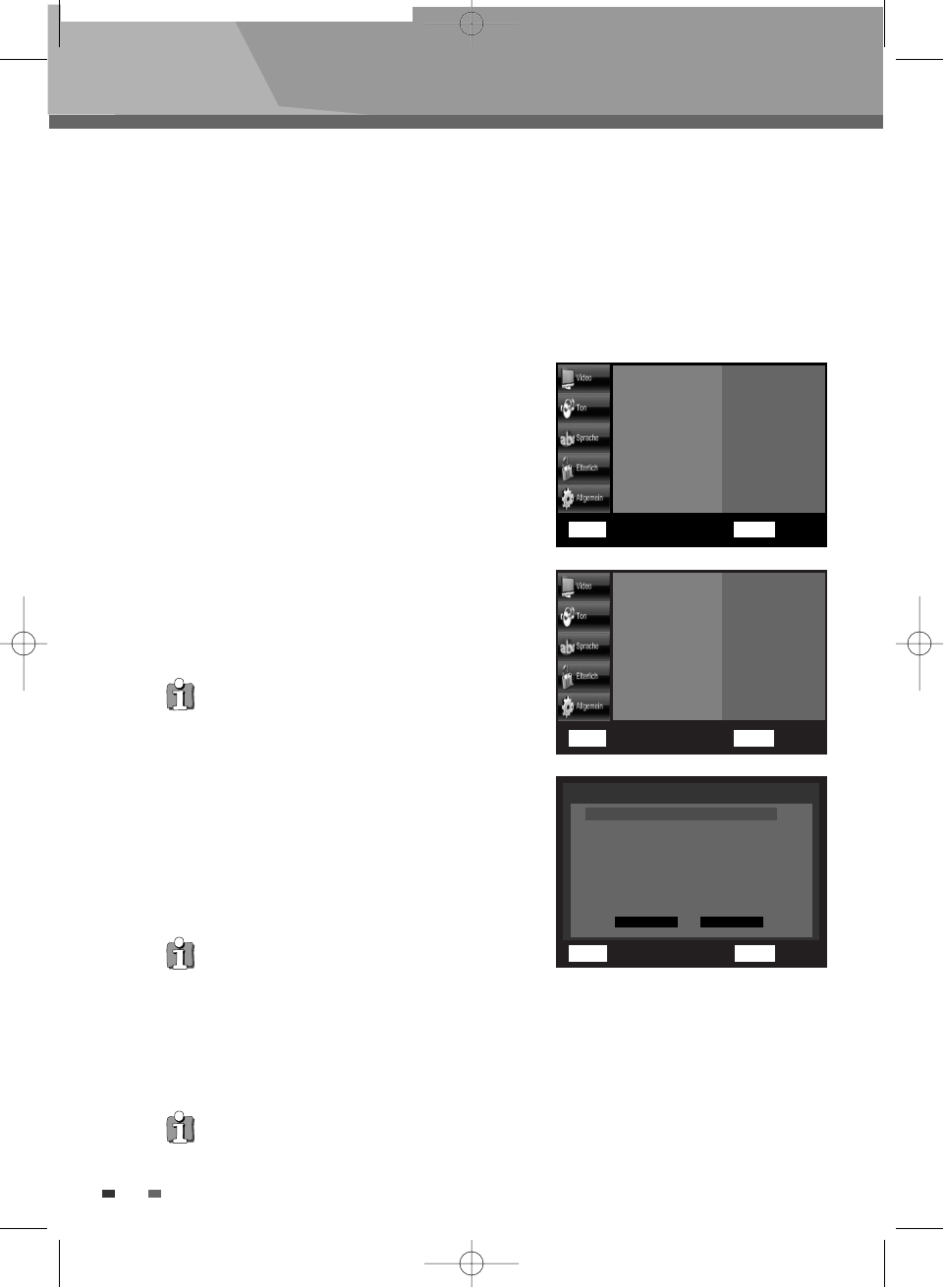Wählen Sie mit den Tasten …† das gewünschte Element aus, und drücken Sie dann die Taste
OK, um Ihre Auswahl zu bestätigen.
5
Wenn Sie mit den Einstellungen fertig sind, wählen Sie mit den Tasten …† ‘Speichern’ aus,
und drücken Sie anschließend die Taste OK.
Einstellungsmenü
36
Netzwerkeinstellung
In seltenen Fällen scheitert die Firmware-Aktualisierung.
In dem Fall kann es erforderlich sein, dass Sie IP-Adresse, Subnetz-Maske, Gateway und DNS
eingeben müssen. Gehen Sie dabei wie folgt vor.
1
Wiederholen Sie die zuvor unter
‘Systeminformation’ genannten Schritte 1 bis 3.
2
Wählen Sie mit den Tasten …† die Option
‘
Netzwerk-Einstellung’, und drücken Sie dann die
Taste
√, um die Option ‘Netzwerk-Satz.’
auszuwählen. Drücken Sie anschließend die Taste OK.
Sie werden ein Menü sehen, das Ihnen erlaubt,
Netzwerkeinstellungen vorzunehmen.
3
Wählen Sie mit den Tasten …† die Option
‘
DHCP’ aus, und drücken Sie dann die Taste OK.
Sie können DHCP auf Ein oder Aus einstellen.
Wählen Sie mit den Tasten
…† das gewünschte
Element aus, und drücken Sie dann die Taste OK,
um Ihre Auswahl zu bestätigen.
4
Wählen Sie mit den Tasten …†, und drücken Sie
dann die Taste OK. Sie können DNS auf entweder
Automatisch oder Manuell einstellen.
•
Falls DHCP auf On eingestellt ist, können Sie IP Adresse,
Subnet-Maske oder Gateway nicht auswählen.
• Falls DHCP auf Off eingestellt ist, ist die DNS-
Auswahl auf Manuell fixiert.
• Falls DNS auf Automatisch eingestellt ist, können Sie
den Primären/Sekundären DNS nicht auswählen.
• Bei der Auswahl eines Elements verwenden Sie die Ziffern- und …†œ √-Tasten.
• Um den Einstellungsmodus von DHCP oder DNS zu verlassen, verwenden Sie die Tasten
œ √.
System Info
Netzwerk-Einstellung
Werkseinstellung
Slideshow-Intervall
Lokales Speichern
Netzwerk-Satz
Netzwerk Aktualisierung
System Info
Netzwerk-Einstellung
Werkseinstellung
Slideshow-Intervall
Lokales Speichern
√
Netzwerk-Einstellung
Speichern Abbruch
DHCP Aus
IP Adresse 0 . 0 . 0 . 0
Subnetzmaske 0 . 0 . 0 . 0
Gateway 0 . 0 . 0 . 0
DNS
Benutzerhandbuch
Primär-DNS 0 . 0 . 0 . 0
Sekundär-DNS 0 . 0 . 0 . 0
OK Auswahl RETURN Zurück
…†œ √
Bewegen
OK Auswahl RETURN Zurück
…†œ √
Bewegen
OK Auswahl RETURN Zurück
…†œ √
Bewegen
BDP-6003-Deutsch 2008.12.8 2:54 PM ˘ `36